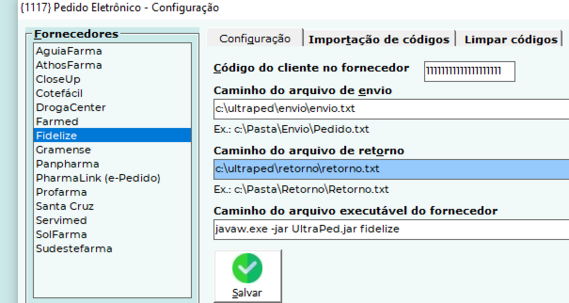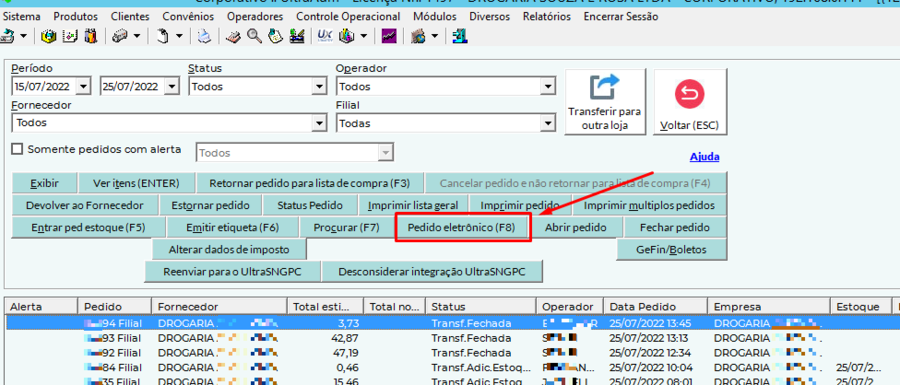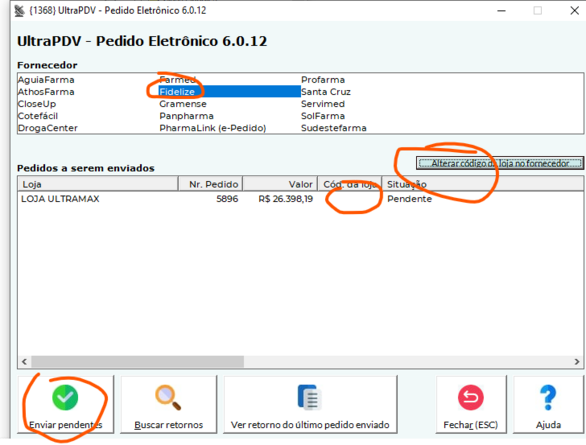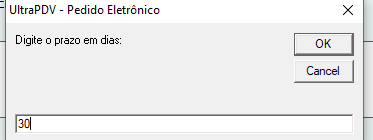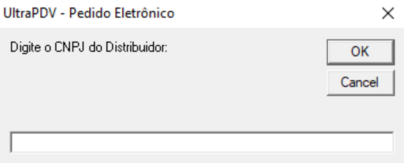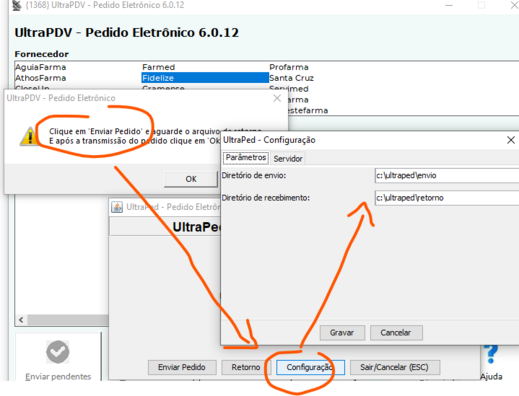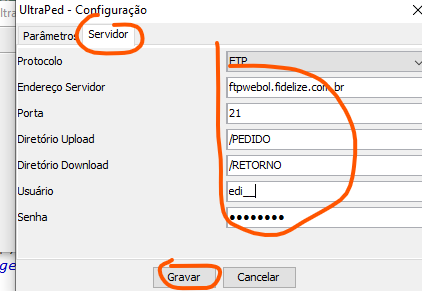Mudanças entre as edições de "Como instalar e configurar o pedido eletrônico da PharmaLink (e-Pedido)?"
(Criou página com 'Telefone do suporte da PharmaLink (e-Pedido): (11) 5694-4949 Não precisa importar arquivo de dicionário. A integração é feita pelo código de barras. '''1.''' Coloque u...') |
|||
| Linha 1: | Linha 1: | ||
| − | + | ==Suporte PharmaLink== | |
| + | andre.silva.ext@interplayers.com.br | ||
| − | + | suporte.distribuidor@pharmalinkonline.com.br | |
| − | + | André Mizzetti | |
| − | + | Analista de Operações | |
| − | + | Tel +55 11 5694-4881 | |
| − | + | www.interplayers.com.br | |
| − | + | ==Configuração== | |
| + | No UltraAdm: Clique em Produtos -> Compras -> Pedido eletrônico -> PharmaLink. | ||
| − | + | Configurar conforme o print, informando o '''CÓDIGO DO CLIENTE NO FORNECEDOR''' que foi fornecido pela Fidelize, no caso o '''CNPJ da loja matriz.''' | |
| − | + | E configurar conforme abaixo: | |
| − | + | '''Caminho do arquivo de envio''' | |
| − | + | c:\ultraped\envio\envio.txt | |
| − | ''' | + | '''Caminho do arquivo de retorno''' |
| − | + | c:\ultraped\retorno\retorno.txt | |
| − | + | '''Caminho do arquivo executável do fornecedor''' | |
| − | + | javaw.exe -jar UltraPed.jar pharmalink | |
| + | [[Arquivo:Fidelize02.png|nenhum|miniaturadaimagem|569x569px]] | ||
| + | ==Fazer pedido== | ||
| + | Depois de criar o pedido no sistema e acessar a tela clique no botão '''PEDIDO ELETRONICO.''' | ||
| + | Depois de criar o pedido no sistema e acessar a tela clique no botão '''PEDIDO ELETRONICO.''' | ||
| + | [[Arquivo:Closeup2.png|centro|900x900px]] | ||
| − | + | Selecione Fidelize: | |
| + | [[Arquivo:Fidelize03.png|nenhum|miniaturadaimagem|586x586px]] | ||
| + | Digite o prazo de pagamento: | ||
| + | [[Arquivo:Fidelize04.png|nenhum|miniaturadaimagem|373x373px]] | ||
| − | + | Informar o CNPJ de qual distribuidor deseja realizar a compra: | |
| + | [[Arquivo:Closeup5.png|centro|404x404px]] | ||
| − | <u>''' | + | '''<u>No primeiro pedido</u>''' deve ser realizado a seguinte configuração conforme a imagem. |
| − | ''' | + | '''''<u>Esta configuração deve ser realizada EM CADA MAQUINA que pretende utilizar o pedido eletronico PharmaLink.</u>''''' |
| − | ''' | + | Clique no botão '''CONFIGURAÇÃO''' e informe o diretório de envio e recebimento conforme abaixo. |
| + | [[Arquivo:Fidelize05.png|nenhum|miniaturadaimagem|519x519px]] | ||
| − | ''' | + | Depois clique na aba '''SERVIDOR''' na tela da imagem acima e configure conforme imagem abaixo informando o usuario e senha da drogaria para este pedido eletrônico: |
| − | + | Protocolo: FTP | |
| − | + | Servidor: fsz03.interplayers.com.br | |
| − | + | Porta: 21 | |
| − | Arquivo | + | Upload: /Envio |
| + | |||
| + | Download: /Retorno | ||
| + | [[Arquivo:Fidelize07.png|nenhum|miniaturadaimagem|422x422px]] | ||
| + | |||
| + | Em seguida clique em '''GRAVAR'''. | ||
| + | |||
| + | Agora é só clicar em '''ENVIAR PEDIDO''' e aguardar o retorno nesta tela. | ||
| − | |||
[[Category:UltraPDV]] | [[Category:UltraPDV]] | ||
| + | [[Category:PedidoEletronico]] | ||
Edição das 11h57min de 25 de outubro de 2023
Suporte PharmaLink
andre.silva.ext@interplayers.com.br
suporte.distribuidor@pharmalinkonline.com.br
André Mizzetti
Analista de Operações
Tel +55 11 5694-4881
www.interplayers.com.br
Configuração
No UltraAdm: Clique em Produtos -> Compras -> Pedido eletrônico -> PharmaLink.
Configurar conforme o print, informando o CÓDIGO DO CLIENTE NO FORNECEDOR que foi fornecido pela Fidelize, no caso o CNPJ da loja matriz.
E configurar conforme abaixo:
Caminho do arquivo de envio
c:\ultraped\envio\envio.txt
Caminho do arquivo de retorno
c:\ultraped\retorno\retorno.txt
Caminho do arquivo executável do fornecedor
javaw.exe -jar UltraPed.jar pharmalink
Fazer pedido
Depois de criar o pedido no sistema e acessar a tela clique no botão PEDIDO ELETRONICO. Depois de criar o pedido no sistema e acessar a tela clique no botão PEDIDO ELETRONICO.
Selecione Fidelize:
Digite o prazo de pagamento:
Informar o CNPJ de qual distribuidor deseja realizar a compra:
No primeiro pedido deve ser realizado a seguinte configuração conforme a imagem.
Esta configuração deve ser realizada EM CADA MAQUINA que pretende utilizar o pedido eletronico PharmaLink.
Clique no botão CONFIGURAÇÃO e informe o diretório de envio e recebimento conforme abaixo.
Depois clique na aba SERVIDOR na tela da imagem acima e configure conforme imagem abaixo informando o usuario e senha da drogaria para este pedido eletrônico:
Protocolo: FTP
Servidor: fsz03.interplayers.com.br
Porta: 21
Upload: /Envio
Download: /Retorno
Em seguida clique em GRAVAR.
Agora é só clicar em ENVIAR PEDIDO e aguardar o retorno nesta tela.